Google浏览器下载插件后浏览器崩溃如何修复
发布时间:2025-06-25
来源:Chrome官网

1. 更新或重装插件:进入Chrome的扩展程序管理页面(通过点击右上角三个点图标,选择“更多工具”->“扩展程序”),找到导致崩溃的插件。若有可用更新,点击“更新”按钮,修复已知漏洞或兼容性问题。若更新无效,尝试卸载后重新安装该插件,或直接从官方商店重新下载最新版本。
2. 禁用或替换问题插件:在扩展程序页面中,直接关闭(禁用)崩溃插件的开关。若需使用类似功能,可尝试寻找其他同类型插件替代。例如,若广告拦截插件导致崩溃,可尝试更换为uBlock Origin等轻量级工具。
3. 清除浏览器缓存和数据:点击浏览器右上角三个点,选择“更多工具”->“清除浏览数据”。选择清除缓存、Cookies、网站数据等临时文件,但保留密码和书签。此操作可修复因数据损坏导致的崩溃问题。
4. 检查硬件加速设置:在Chrome设置中找到“系统”选项,尝试关闭“使用硬件加速模式”功能(部分显卡或驱动版本不兼容时,硬件加速可能导致崩溃)。关闭后重启浏览器,测试是否解决问题。
5. 重置或重新安装浏览器:若上述方法无效,可尝试重置Chrome到初始状态(设置->高级->“将设置还原为原始默认设置”)。若问题依旧存在,建议卸载Chrome后,从官网下载最新版重新安装,并避免导入旧数据。
通过以上步骤,您可以有效完成Google浏览器下载插件后浏览器崩溃如何修复。如果问题仍然存在,建议检查是否有其他软件或系统设置影响了浏览器的正常功能。
Chrome浏览器性能优化技巧实测教程
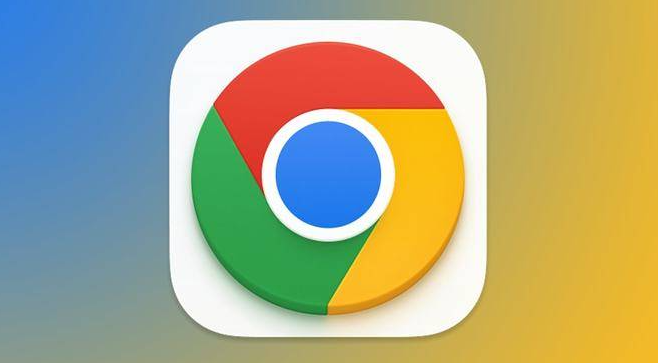
Chrome浏览器可通过性能优化提升访问速度和资源管理效率。教程分享实测方法、优化步骤及操作技巧,提高浏览体验。
Chrome浏览器插件如何识别恶意DNS重定向行为
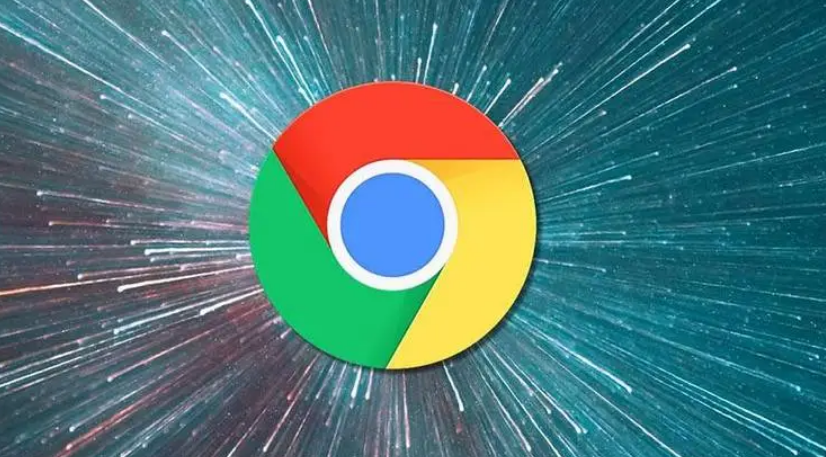
分享Chrome浏览器插件如何识别恶意DNS重定向行为,增强网络访问安全性和数据防泄漏能力。
google Chrome浏览器最新安全防护分析
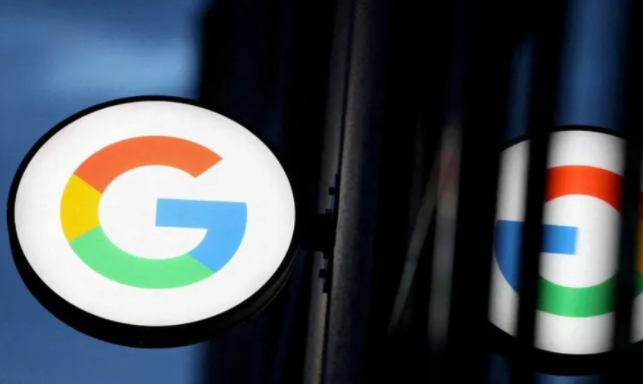
google Chrome持续优化安全防护,本文对最新功能进行分析,涵盖隐私保护、恶意拦截等方面,帮助用户全面提升浏览器的安全使用体验。
如何在Google Chrome下载并启用网页调试工具

下载并启用Google Chrome的网页调试工具,帮助开发者检查和优化网页,提升网页性能。
Chrome浏览器下载文件自动整理方法

分享Chrome浏览器下载文件自动整理的实用方法,帮助用户轻松管理下载内容,提升文件查找效率。
Chrome浏览器下载及安装常见问题分析

Chrome浏览器在下载或安装过程中可能遇到问题,用户可通过问题分析与解决方法快速处理,并借助优化技巧提升体验。
